如何解决笔记本电脑网络图标感叹号问题
短信预约 -IT技能 免费直播动态提醒
这篇文章主要为大家展示了“如何解决笔记本电脑网络图标感叹号问题”,内容简而易懂,条理清晰,希望能够帮助大家解决疑惑,下面让小编带领大家一起研究并学习一下“如何解决笔记本电脑网络图标感叹号问题”这篇文章吧。
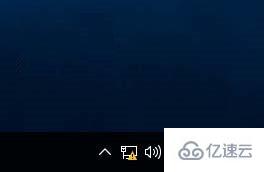
按Win+R打开运行,输入regedit回车,打开注册表编辑器。

导航至以下注册表位置:
HKEY_LOCAL_MACHINESOFTWAREPoliciesMicrosoftWindowsNetwork Connections
在右侧新建名为NC_DoNotShowLocalOnlyIcon的DWORD值,双击将其值修改为1即可。
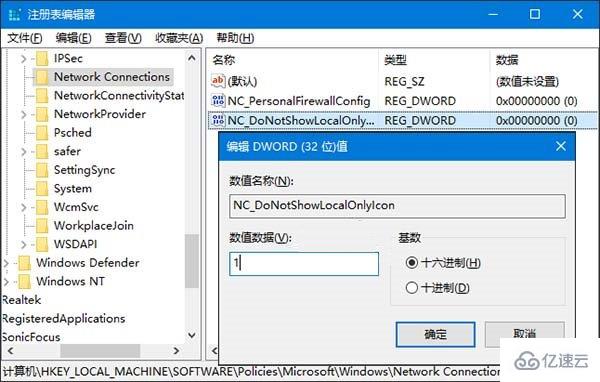
关闭注册表,重启资源管理器(有可能需要重启系统),之后网络图标上的感叹号标记就会消失。
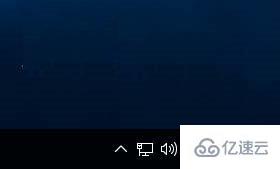
以上是“如何解决笔记本电脑网络图标感叹号问题”这篇文章的所有内容,感谢各位的阅读!相信大家都有了一定的了解,希望分享的内容对大家有所帮助,如果还想学习更多知识,欢迎关注编程网行业资讯频道!
免责声明:
① 本站未注明“稿件来源”的信息均来自网络整理。其文字、图片和音视频稿件的所属权归原作者所有。本站收集整理出于非商业性的教育和科研之目的,并不意味着本站赞同其观点或证实其内容的真实性。仅作为临时的测试数据,供内部测试之用。本站并未授权任何人以任何方式主动获取本站任何信息。
② 本站未注明“稿件来源”的临时测试数据将在测试完成后最终做删除处理。有问题或投稿请发送至: 邮箱/279061341@qq.com QQ/279061341













